La primera vez que intente instalar Laravel en Ubuntu fue un dolor de cabeza, muy aparte que no domino el ingles y porque la página de Laravel no da una documentación para principiantes.
Bueno empecemos.
Tenemos q tener instalado PHP y APACHE
Primer activamos root para tener permisos como super usuario, poniendo sudo -s y escribiendo nuestra contraseña de UBUNTU.
Ahora tenemos que ir a la carpeta /var/www y clonar el Framework Laravel del repositorio de laravel.
Instalamos Composer
curl -sS https://getcomposer.org/installer | php
y lo movemos para que tenga un acceso global
mv composer.phar /usr/local/bin/composer
después entramos a la carpeta del proyecto, para mi caso cd /var/www/laravel
y una vez dentro aplicamos el comando composer install , este comando descargará e instalará las dependencias del framework.
Ahora entramos a la carpeta app del framework
Bueno empecemos.
Tenemos q tener instalado PHP y APACHE
Primer activamos root para tener permisos como super usuario, poniendo sudo -s y escribiendo nuestra contraseña de UBUNTU.
Ahora tenemos que ir a la carpeta /var/www y clonar el Framework Laravel del repositorio de laravel.
cd /var/www/
git clone https://github.com/laravel/laravel.git
git clone https://github.com/laravel/laravel.git
Instalamos Composer
curl -sS https://getcomposer.org/installer | php
y lo movemos para que tenga un acceso global
mv composer.phar /usr/local/bin/composer
después entramos a la carpeta del proyecto, para mi caso cd /var/www/laravel
y una vez dentro aplicamos el comando composer install , este comando descargará e instalará las dependencias del framework.
Ahora entramos a la carpeta app del framework
cd /var/www/laravel/app
y le damos permisos a la carpeta storage
chmod -R o+w storage
Ahora probamos Laravel en el navegador, entramos a la URL (para mi caso) http://localhost/laravel/public y debería salir algo así.
si llegas hasta aquí es porque todo esta correcto ¡FELICIDADES!.
Muy Pronto haremos un hola mundo con laravel en este mismo BLOG.
Saludos.
Muy Pronto haremos un hola mundo con laravel en este mismo BLOG.
Saludos.
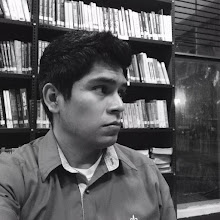





Comentarios
Publicar un comentario